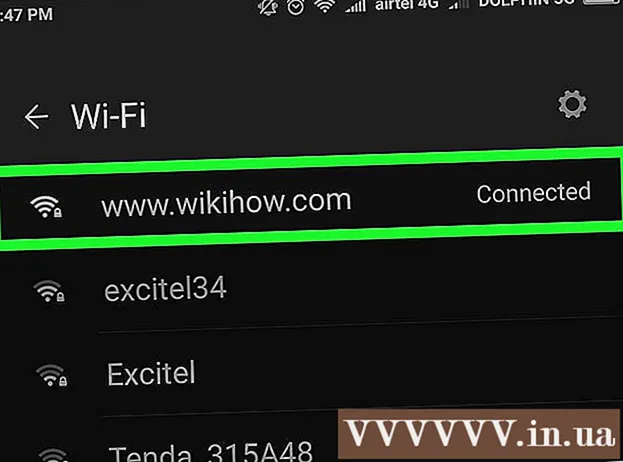Аўтар:
Morris Wright
Дата Стварэння:
2 Красавік 2021
Дата Абнаўлення:
1 Ліпень 2024

Задаволены
У гэтым артыкуле даведайцеся, як змяніць імя, якое бачаць людзі, адпраўляючы ім паведамленне праз Gmail. Вы можаце зрабіць гэта на сваім ПК, а таксама на смартфоне або планшэце з дапамогай мабільнай версіі Gmail. Майце на ўвазе, што вы не можаце змяніць імя больш за тры разы на працягу 90 дзён. Вы не можаце змяніць свой адрас электроннай пошты.
Крок
Спосаб 1 з 2: На ПК
 Адкрыйце Gmail. Для гэтага перайдзіце на https://www.gmail.com/ на вашым кампутары ў абраным вамі браўзэры. Калі вы ўжо ўвайшлі ў сістэму, гэта перавядзе вас проста ў паштовую скрыню Gmail.
Адкрыйце Gmail. Для гэтага перайдзіце на https://www.gmail.com/ на вашым кампутары ў абраным вамі браўзэры. Калі вы ўжо ўвайшлі ў сістэму, гэта перавядзе вас проста ў паштовую скрыню Gmail. - Калі вы яшчэ не ўвайшлі ў Gmail, увядзіце свой адрас электроннай пошты і пароль.
 Націсніце на перадачу
Націсніце на перадачу  націсніце на Налады. Гэта адзін з варыянтаў у выпадальным меню. Затым вы трапіце на старонку налад.
націсніце на Налады. Гэта адзін з варыянтаў у выпадальным меню. Затым вы трапіце на старонку налад.  націсніце на Уліковыя запісы і імпарт. Гэта ўкладка ўверсе старонкі.
націсніце на Уліковыя запісы і імпарт. Гэта ўкладка ўверсе старонкі.  націсніце на змена дадзеных. Гэта кнопка знаходзіцца насупраць раздзела "Адправіць электронную пошту як" на старонцы налад. Пасля гэтага з'явіцца меню.
націсніце на змена дадзеных. Гэта кнопка знаходзіцца насупраць раздзела "Адправіць электронную пошту як" на старонцы налад. Пасля гэтага з'явіцца меню.  Пастаўце галачку побач з пустым тэкставым полем. Гэта другая скрынка зверху.
Пастаўце галачку побач з пустым тэкставым полем. Гэта другая скрынка зверху.  Увядзіце імя, якое вы хочаце выкарыстоўваць. Увядзіце імя, якое вы хочаце выкарыстоўваць з гэтага моманту, у пустое тэкставае поле.
Увядзіце імя, якое вы хочаце выкарыстоўваць. Увядзіце імя, якое вы хочаце выкарыстоўваць з гэтага моманту, у пустое тэкставае поле.  націсніце на Захаванне змен. Гэта кнопка знаходзіцца ўнізе акна. Гэта захавае ваша змененае імя і зачыніць акно.
націсніце на Захаванне змен. Гэта кнопка знаходзіцца ўнізе акна. Гэта захавае ваша змененае імя і зачыніць акно.
Спосаб 2 з 2: На планшэце альбо смартфоне
 Адкрыйце Gmail. Для гэтага націсніце на значок прыкладання Gmail. Гэта падобна на чырвоную літару "М" на белым фоне.
Адкрыйце Gmail. Для гэтага націсніце на значок прыкладання Gmail. Гэта падобна на чырвоную літару "М" на белым фоне. - Калі вы яшчэ не ўвайшлі ў Gmail, спачатку трэба будзе ўвесці свой адрас электроннай пошты і пароль, калі будзе прапанавана.
 Націсніце ☰. Вы можаце знайсці гэтую кнопку ў правым верхнім куце экрана. Пасля гэтага з'явіцца меню.
Націсніце ☰. Вы можаце знайсці гэтую кнопку ў правым верхнім куце экрана. Пасля гэтага з'явіцца меню.  Пракруціце ўніз і націсніце Налады. Гэта адзін з апошніх варыянтаў у выпадальным меню.
Пракруціце ўніз і націсніце Налады. Гэта адзін з апошніх варыянтаў у выпадальным меню.  Выберыце свой рахунак. Націсніце адрас электроннай пошты ўліковага запісу, які вы хочаце перайменаваць.
Выберыце свой рахунак. Націсніце адрас электроннай пошты ўліковага запісу, які вы хочаце перайменаваць.  Націсніце Кіруйце сваім уліковым запісам Google. Гэта кнопка знаходзіцца амаль уверсе меню.
Націсніце Кіруйце сваім уліковым запісам Google. Гэта кнопка знаходзіцца амаль уверсе меню. - Калі ў вас ёсць тэлефон Android, націсніце Мой рахунак.
 Націсніце Асабістыя дадзеныя і прыватнасць. Вы можаце знайсці гэты параметр амаль уверсе старонкі.
Націсніце Асабістыя дадзеныя і прыватнасць. Вы можаце знайсці гэты параметр амаль уверсе старонкі. - Калі ў вас ёсць тэлефон Android, націсніце Асабістая інфармацыя уверсе экрана.
 Націсніце на ваша бягучае імя. Для гэтага націсніце на тэкставае поле "Імя" амаль уверсе старонкі.
Націсніце на ваша бягучае імя. Для гэтага націсніце на тэкставае поле "Імя" амаль уверсе старонкі.  Увядзіце пароль уліковага запісу Google. Пры запыце ўвядзіце пароль электроннай пошты, а затым націсніце НАСТУПНАЯ АДНА.
Увядзіце пароль уліковага запісу Google. Пры запыце ўвядзіце пароль электроннай пошты, а затым націсніце НАСТУПНАЯ АДНА.  Націсніце "Змяніць"
Націсніце "Змяніць"  Увядзіце новае імя. У тэкставыя палі "Імя" і / або "Прозвішча" увядзіце імя ці імёны, якія вы хочаце выкарыстоўваць.
Увядзіце новае імя. У тэкставыя палі "Імя" і / або "Прозвішча" увядзіце імя ці імёны, якія вы хочаце выкарыстоўваць.  Націсніце ГАТОВЫ. Гэта кнопка знаходзіцца амаль у самым нізе выпадальнага акна.
Націсніце ГАТОВЫ. Гэта кнопка знаходзіцца амаль у самым нізе выпадальнага акна.  Націсніце ПАТВЕРДЗІЦЬ на пытанне. Гэта пацвярджае, што вы хочаце змяніць імя, а таксама тое, што вы можаце змяніць сваё імя толькі два разы на працягу наступных 90 дзён.
Націсніце ПАТВЕРДЗІЦЬ на пытанне. Гэта пацвярджае, што вы хочаце змяніць імя, а таксама тое, што вы можаце змяніць сваё імя толькі два разы на працягу наступных 90 дзён.
Парады
- Хоць для стварэння ўліковага запісу ў Google неабходна ўказаць імя і прозвішча, але калі вы зменіце імя, як апісана вышэй, неабавязкова выкарыстоўваць прозвішча.
- Можа прайсці некалькі дзён, перш чым вы на самой справе ўбачыце новае імя, якое вы ўвялі.
- Заўсёды выкарыстоўвайце прымальную назву. Ніколі не выкарыстоўвайце лаянкавыя словы, нецэнзурныя словы і не выкарыстоўвайце іншую вульгарную мову.
Папярэджанні
- Вы не можаце змяніць свой адрас электроннай пошты, і вы можаце змяніць сваё імя да трох разоў кожныя 90 дзён.